Chuyển tới tiêu đề chính trong bài [xem]
Khi truy cập internet, chắc hẳn bạn sẽ cảm thấy vô cùng phiền toái khi đang lướt web lại có những quảng cáo hiện lên trên màn hình hoặc những cửa sổ pop up bật lên hàng loạt. Những quảng cáo này không những tiềm ẩn nguy cơ khiến thiết bị của bạn bị nhiễm độc mà còn làm chậm tốc độ truy cập internet nếu chẳng may ta click nhầm vào nó, thì chiếc iPhone của chúng ta sẽ dễ dàng bị đơ hoặc lag giật liên tiếp.
Hiện nay trên PC có rất nhiều phương pháp để chặn quảng cáo khi sử dụng các trình duyệt. Tuy nhiên đối với điện thoại di động việc chặn quảng cáo lại không hề dễ dàng.
Dưới đây mình sẽ hướng dẫn các bạn một mẹo rất hữu ích để thực hiện điều tưởng chừng như không thể này. Lưu ý cách mình hướng dẫn duới đây chỉ có thể thực hiện khi bạn truy cập internet bằng wifi và áp dụng trên thiết bị chạy hệ điều hành iOS nhé.
Đầu tiên bạn vào cài đặt wifi. Sau đó vào định cấu hình proxy. Tại đây bạn chọn chế độ tự động.
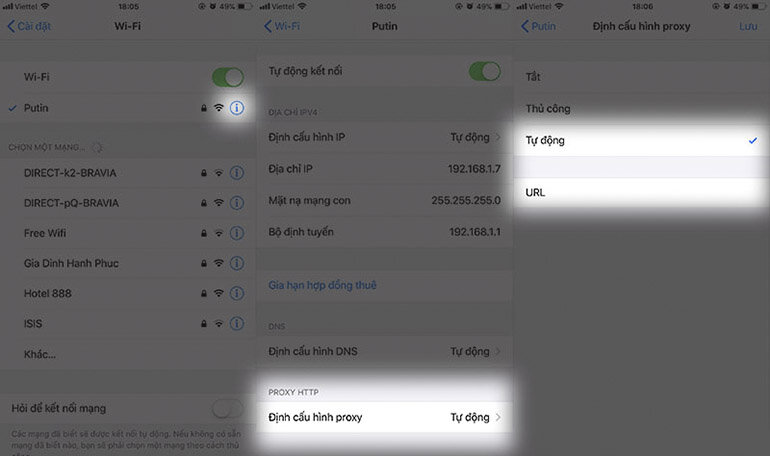
Ở phần URL, bạn sao chép đoạn dưới đây sau vào dán vào nhé.
https://newapp.vn/blockads.js
Nhấn vào lưu và cùng nhau kiểm tra kết quả nào.
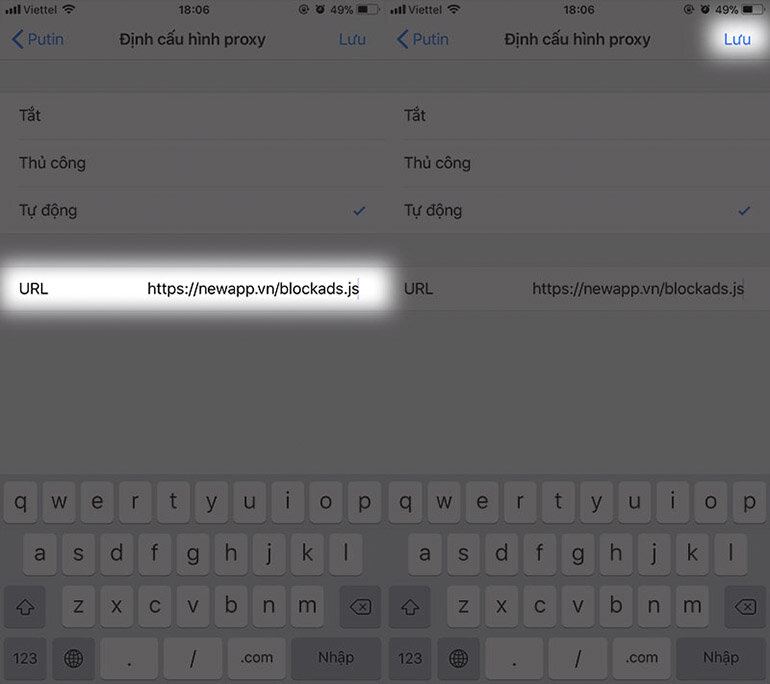
Trước khi tùy chỉnh cài đặt wifi, mình có test một số trang web về phim ảnh, bóng đá cũng như các ứng dụng. Hầu hết bạn sẽ bắt gặp quảng cáo khi sử dụng. Và đây là kết quả khi mình đã cài đặt wifi như đã hướng dẫn ở trên.
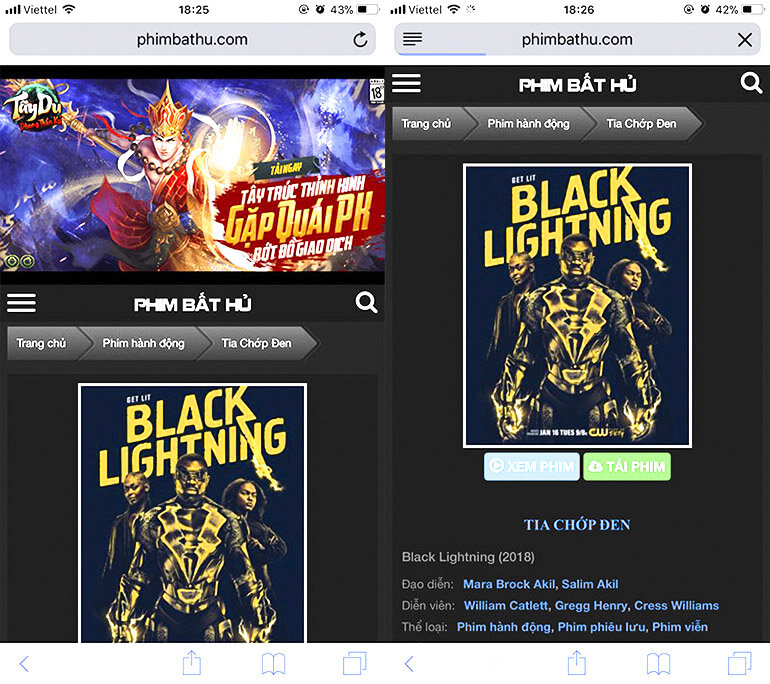
Các trang web đã không còn xuất hiện quảng cáo nữa.
Tuy nhiên phương pháp này vẫn chưa phải triệt tiêu quảng cáo hoàn toàn. Một số quảng cáo của chính website đó vẫn hiện trên màn hình của bạn mặc dù đã làm theo hướng dẫn.
Có thể nói phương pháp này gần như loại bỏ hoàn toàn các quảng cáo khi bạn dùng thiết bị chạy iOS. Nhược điểm của phương pháp này là mỗi khi chuyển wifi, bạn phải thực hiện lại. Tuy nhiên hiệu quả của cách chặn quảng cáo đơn giản này thật không nhỏ đúng không nào.
5 cách khắc phục sự cố nút home bị lag trên điện thoại iPhone thông dụng nhất























